在Linux系统(CentOS 8.2)腾讯云服务器下部署原神云崽机器人(Yunzai-Bot)保姆入门级
Posted Zzq_Fighting
tags:
篇首语:本文由小常识网(cha138.com)小编为大家整理,主要介绍了在Linux系统(CentOS 8.2)腾讯云服务器下部署原神云崽机器人(Yunzai-Bot)保姆入门级相关的知识,希望对你有一定的参考价值。
在决定记录这篇文章之前,我从几天前开始接触云服务器到一步步部署完成,确实是从无到有,一点点理解一点点实践。实践真的非常重要!!!因为肯定比你看书看教程视频强太多太多。这篇文章仅仅只是做一个我部署成功的经历和思考,也会向大家介绍我的思考实践过程。欢迎大家私聊指正!
这里我使用的电脑是Windows 11,Windows 10的电脑也可以用我下面的步骤去部署实践,详细的内容我会在下面的文章里面说明。
前期准备
云服务器购买与系统配置
相信大家在部署云崽机器人的时候,肯定想到了让机器人24小时不间断运行,以达到我们可以随时查询原神里信息的功能。比如角色面板、圣遗物、练度、原石统计等等。所以,把我们测试好的机器人部署在云服务器上,就可以完美解决让机器人24小时运行的问题。
-
服务器的选择:
我选择的是腾讯云服务器,原先开始考虑的可能是腾讯云更便宜一点吧!毕竟机器人只需要1核1G的配置就足够了,而且只用QQ登录就挺舒服的。
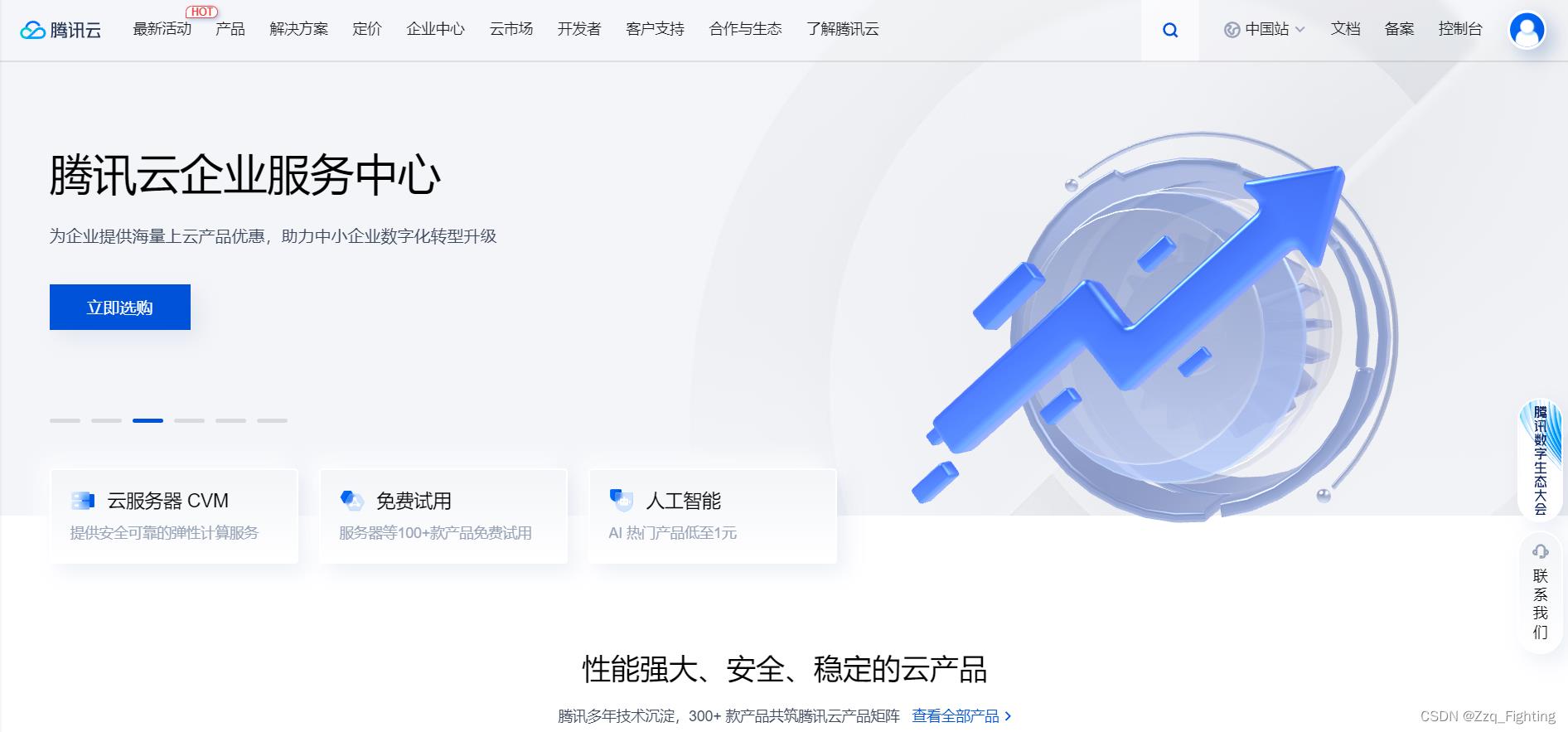
我们可以选择轻量级服务器,反正哪个便宜的用哪个,毕竟作为学生党暂时不会去在云服务器上面跑比较大的项目或者软件。

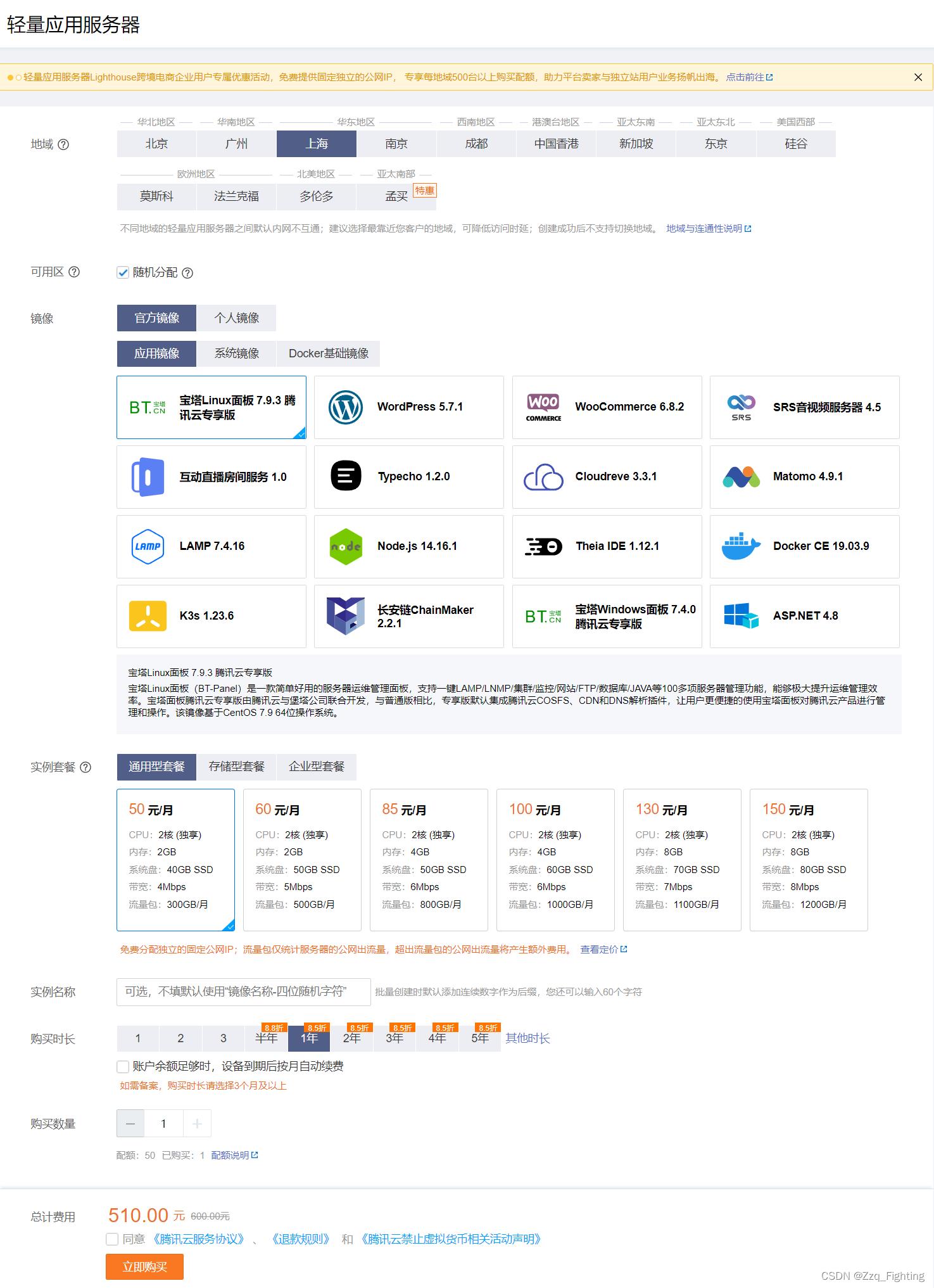
当然哈,上面的贵得很,我肯定不是花钱买这个的,就是新人试用期,一个月!但是没关系,以后还会续费的,几十块钱一年真的挺香了。
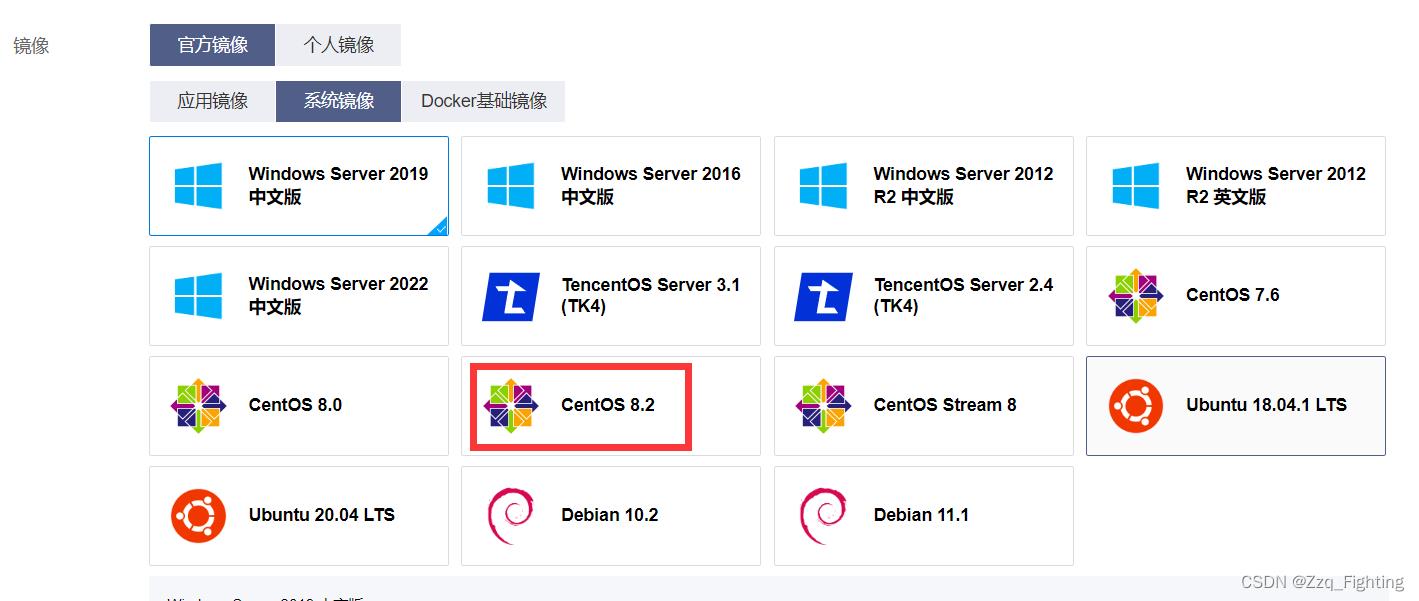
既然是部署机器人的话,建议大家用系统镜像的CentOS 8.2,我就是使用的这个,而且要部署不间断24小时,用Linux系统方便一些。
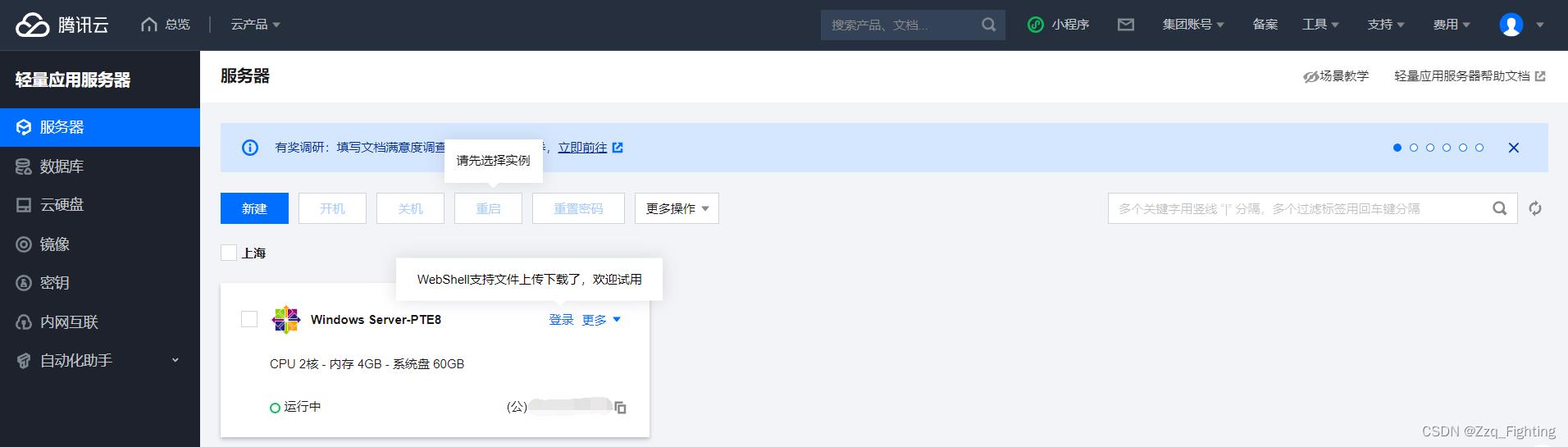
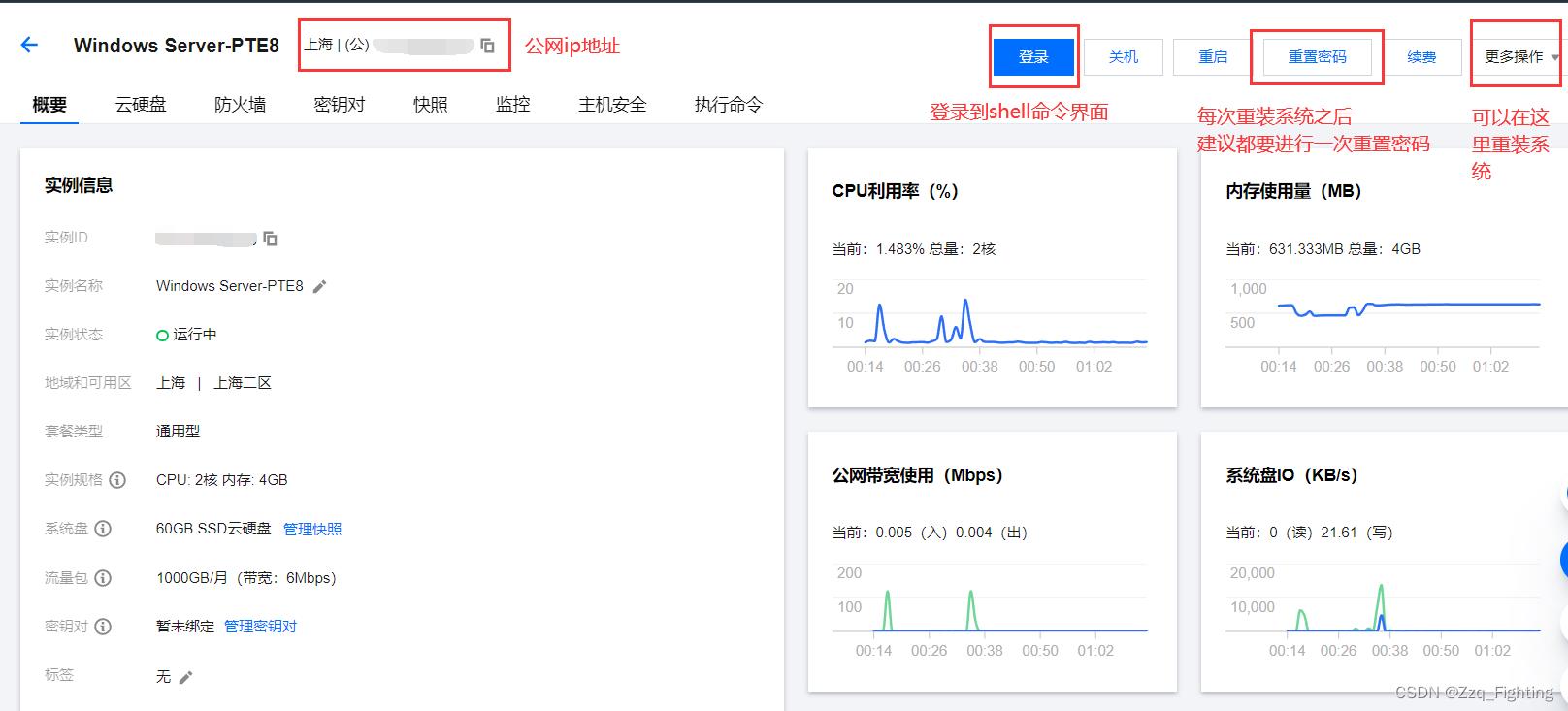
拿到云服务器之后,我们要了解的是我们的公网ip,然后先按照要求重置一下密码(方便后期登录),然后确定强制关机重启一下;更多操作里面有可以重装系统的选项,系统如果被“”捣毁“”可以通过重装再来一次,速度很快的。 -
登录测试
重置好了之后开始,我们可以选择登录一下检查是否出现问题:
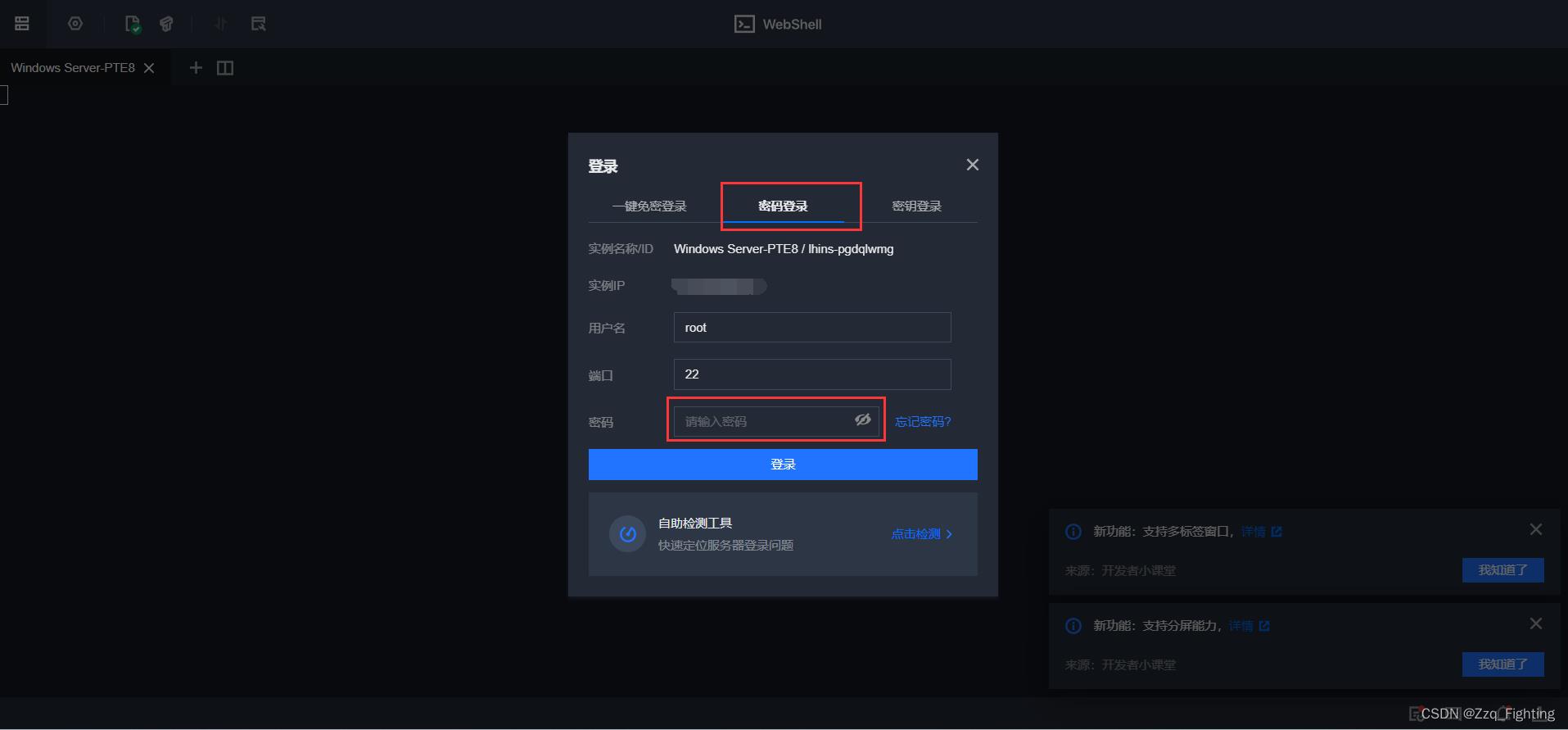
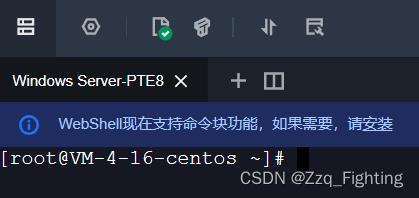
这样就算是正常啦!
软件的选择与安装(供参考,也可按照步骤操作)
对Linux命令的操作,可以在腾讯云提供的网页端shell命令面板操作,也可以安装XShell或者Xftp,想了解一下这两个软件的朋友,可以自行百度查询安装方法,两个都有免费的家庭学生版,是免费的。是以发邮件的形式点击链接提供下载渠道的。
对我来说,安装这两个软件搭配使用起来会更方便一点,我展示一下界面:
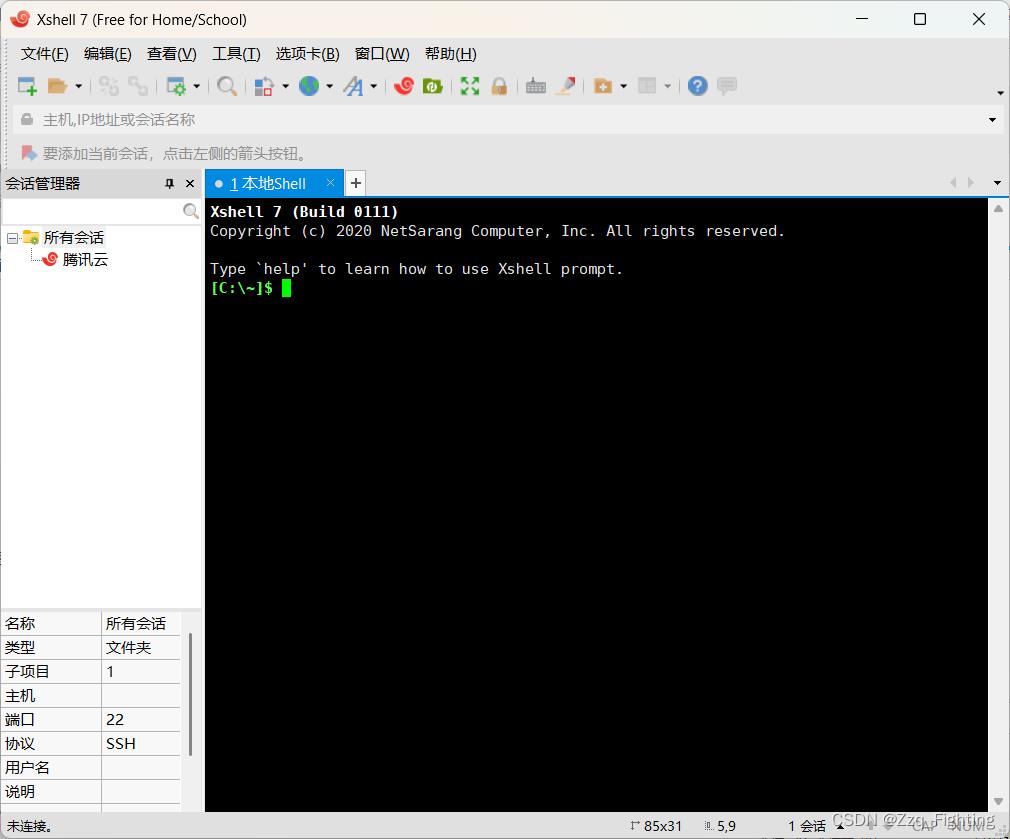

因为Linux都是用命令行操作的,看不到文件,都是通过命令创建文件操作文件的,所以:XShell就是专门输入命令操作的界面(和腾讯云点登录之后那个界面是一样的),Xftp是展示操作之后文件夹的界面,比较直观,推荐大家下载学习。
安装好了之后,我们进行登录连接操作:
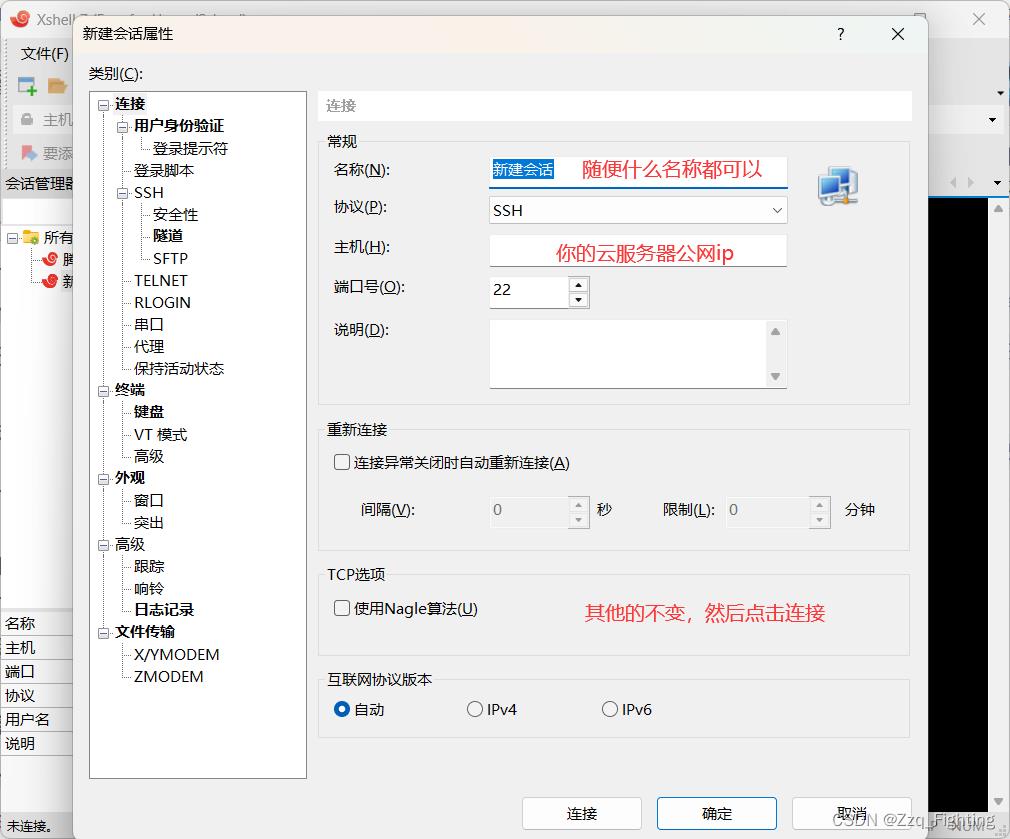
点击连接之后会让你输入用户名和密码,用户名就是root,密码是你重置的那个密码。登录进去之后就显示和你在腾讯云上面的一样了。
同理,Xftp也是一样的,都是新建然后登录连接。
当然有朋友连接XShell可能会有警告:我查询过了,在新建会话的时候把下图的X11勾选去掉再连接登录就可以了。
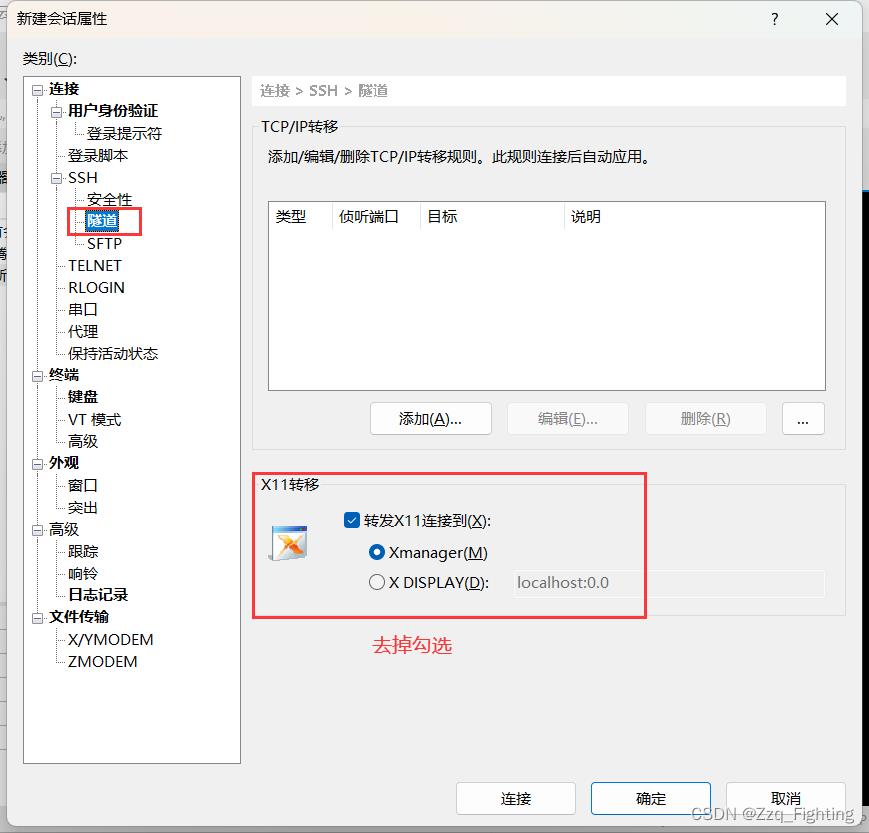
正式操作,安装下载
首先先放上大佬们开发部署的教程链接和插件索引:
| 名称 | 链接 |
|---|---|
| 教程链接1 | https://github.com/Le-niao/Yunzai-Bot/issues/3 |
| 教程链接2 | https://gitee.com/yoimiya-kokomi/miao-plugin |
| 插件索引 | https://gitee.com/Hikari666/Yunzai-Bot-plugins-index |
接下来就按照顺序输入Shell命令即可:
centos8.2 实际操作命令:
登录进入系统,使用root身份执行下列命令:
su root
确定是管理员身份。
1.更换软件仓库源方式
在命令行输入下面这个指令,然后根据提示进行选择
bash <(curl -sSL https://gitee.com/SuperManito/LinuxMirrors/raw/main/ChangeMirrors.sh)
下面这个报错出现了采取解决,没出现就不管它 报错解决 /etc/yum.repos.d/CentOS-Epel.repo; Configuration: OptionBinding with id "failovermethod" does not exist
解决方案:
进入文件 /etc/yum.repos.d/CentOS-Epel.repo,将 failovermethod=priority 注释或者删除
vim vim /etc/yum.repos.d/CentOS-Epel.repo
然后输入/fafailovermethod 定位到位置在开头输入#注释掉
2.更新一下系统的软件
yum update
更新命令,也需要一点时间
3.准备环境
1.安装nodejs
yum -y install npm
yum install -y dnf
dnf module install nodejs:16 -y
注意这是两条命令,分开执行
2.安装chromium
yum -y install chromium
注意这个chromium在ubuntu是不能够apt下载的,在centos8上可以直接下载
3.安装redis
yum -y install redis
4.安装中文包
yum groupinstall fonts -y
5.克隆项目
先安装git:
yum install git
再克隆项目:
git clone --depth 1 -b main https://gitee.com/Le-niao/Yunzai-Bot.git
6.进入云崽目录
cd Yunzai-Bot
7. 安装pnpm
在安装pnpm的时候可能会出现“npm: command not found”这样的报错情况,就是因为nodejs没有安装好,仔细对照第一步进行nodejs的安装。
npm install pnpm -g
8.安装依赖
pnpm install -P
这里安装依赖可能会失败的报错:“-bash: pnpm: command not found”,首先输入"whereis pnpm"命令查找pnpm位置,然后把安装命令改成“安装目录/pnpm install -P”

9.启动redis
redis-server --save 900 1 --save 300 10 --daemonize yes --ignore-warnings ARM64-COW-BUG
注意这个可能启动失败会报错误 --ignore-warnings ARM64-COW-BUG 错误
这时候就需要输入
redis-server --save 900 1 --save 300 10 --daemonize yes
然后就可以启动成功了.
10.运行软件
node app
11.按照提示输入信息
注意挂机器人的qq可能会被腾讯给风控,例如不可以群发消息,但是可以私人发消息....解决方法是修改密码,开启qq登录验证,然后挂个一两天就没事了。
环境就选择安卓手机即可,设置好主人的QQ号就可以了!
注意事项:用node app启动的时候注意一定要在Yunzai-Bot这个文件夹里面启动,也就是cd Yunzai-Bot这个命令,然后再执行node app。
接下来就是安装喵喵插件了,在上面我有给插件索引的链接,步骤如下:
请将miao-plugin放置在Yunzai-Bot的plugins目录下,重启Yunzai-Bot后即可使用。
推荐使用git进行安装,以方便后续升级。在Yunzai根目录夹打开终端,运行
简单来说,就是需要你cd到Yunzai-Bot文件夹里面之后执行命令即可。
使用gitee:(国内,下载速度会快一点)
git clone https://gitee.com/yoimiya-kokomi/miao-plugin.git ./plugins/miao-plugin/
使用github:(国外,除非搭梯子下载或者随缘下载会速度快一点)
git clone https://github.com/yoimiya-kokomi/miao-plugin.git ./plugins/miao-plugin/
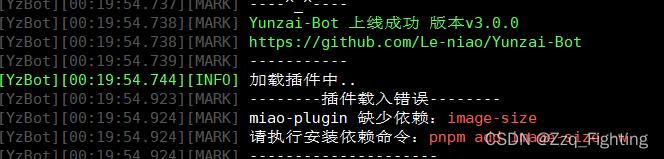
有朋友可能会出现像我这样的报错,这里是因为缺少依赖了,所以要下载一下。
我们先找到pnpm的安装目录,用命令:
whereis pnpm
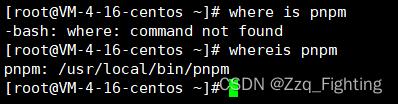
可以看到我的pnpm路径为:/usr/local/bin/pnpm
接下来把pnpm替换为出现的路径:

像我这样直接在root文件夹里运行安装就是很傻的行为了。
我们需要先进入Yunzai-Bot文件夹里,然后替换掉路径执行安装依赖的代码:
/usr/local/bin/pnpm add image-size -w
就可以安装成功了。
剩下的就是需要你自己在按照b站的教程或者网页教程去操作设置了。
我们的云崽机器人就正式完成啦!!!!!
撒花!!!
别急,还有呢!
既然机器人都已经部署好了,24小时呢?????
哈哈哈别急,现在才开始:
百度之后有很多方法,我选了screen,感觉在我可操作的范围内
我们用命令回到root文件夹
sudo -i
首先安装一下screen:
yum install screen
成功后,我们通过screen命令创建一个运行的窗口,这个窗口不会因为你和服务器断开连接后会导致不运行的情况,只要你的服务器还在运行,那就可以一直运行云崽机器人。
首先创建一个新窗口:
screen -S yunzai
“yunzai”可以换成你想设置的名字,就是一个窗口的名字,shell命令调出这个窗口的时候就需要这个名字。
然后就进入到了新的root运行界面,在里面进入Yunzai-Bot文件夹之后,直接执行node app运行即可,这样就算连接断掉机器人也可以一直使用的。
之后的比如说切换出去,可以按ctrl+A+D退出这个窗口;
查看screen进程的话:
screen -ls
就可以查到啦。
还有很多命令可以操作的,大家都可以去百度查询一下,多多学习多多成长!
关于云崽在部署期间所产生的一系列问题汇总
部署期间可能发生的情况很多,我添加一些我已经遇到的和群友遇到的问题:
1.关于登录提示版本过低的问题
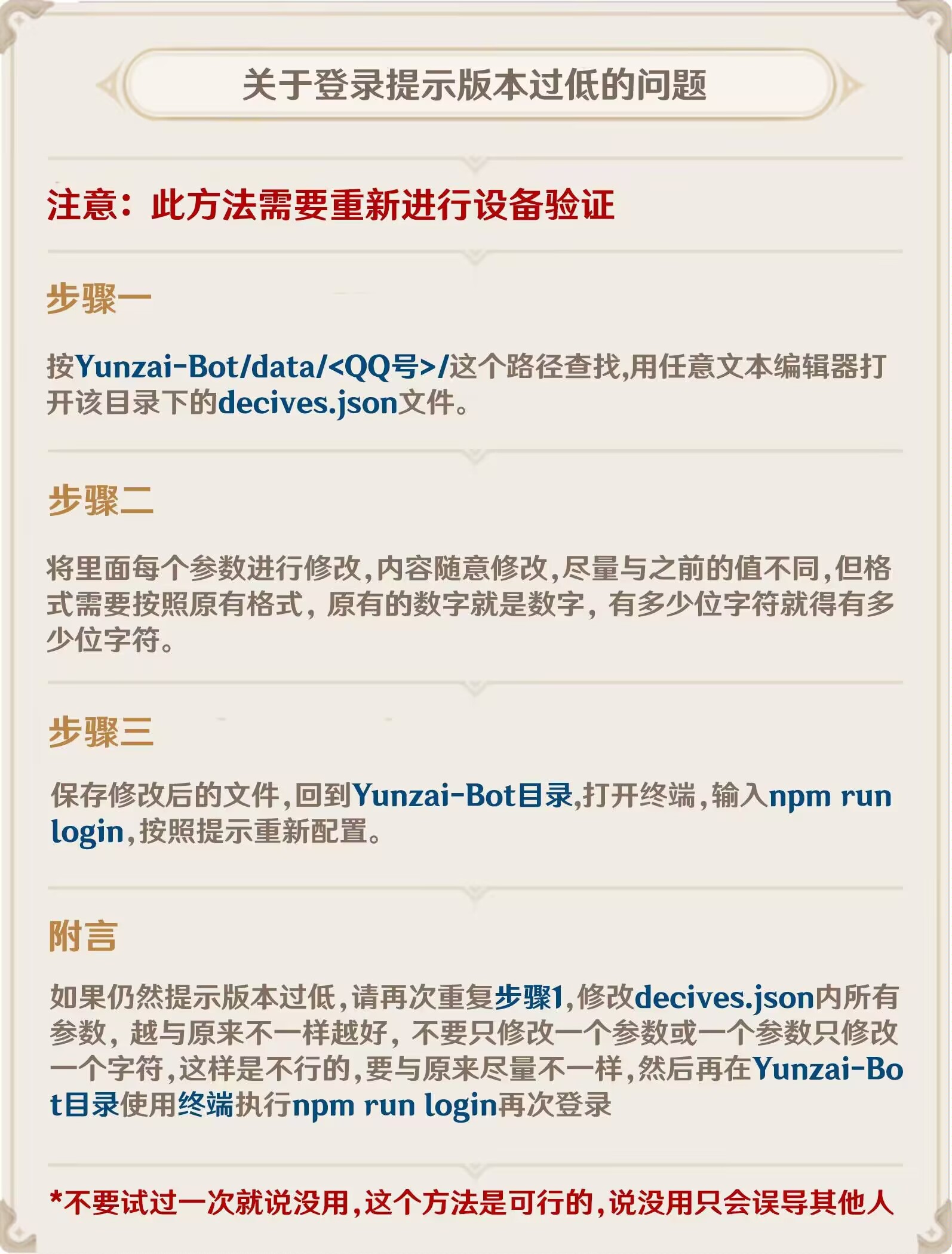
如果上图方法在尝试过之后仍然不可行,可以尝试一下我下述的方法:
①更换验证设备:里面有五种设备版本供登录验证,切换好之后轮流尝试验证登录
②重新创建一个QQ号:新创建好一个QQ号之后,先不要用手机或者电脑登录那个新的账号,创建好之后直接用“node app”命令登录验证,一般来说成功率最高(本人尝试了一次就解决了登录问题),成功登录之后再在手机上或者电脑上登录加好友加群等等操作即可。
③如果愿意尝试技术的话,试着把Linux可视化,百度能够搜到如何把Linux操作界面可视化,然后下载登录QQ运行,这个方法我只有了解但还没实际尝试,大佬可以尝试一下这样的办法解决QQ版本过低的问题。
更新个登录的方法:npm run login之后输入小号,不要输入密码,直接扫码登录。
扫码登录的时候相信有部分同学会遇到不在一个登录环境不安全巴拉巴拉啥的......
方法:
首先在手机上登录你自己的小号,然后用软件更改自己手机的位置到你云服务器的位置,比如说你是北京的服务器,那你就把你的手机定位位置改到北京那边,然后扫码登录。
设备选择方面:记得不要选“安卓手机”就可以了,推荐使用“安卓手表。”
如果大家喜欢这篇文章的话,大家记得点赞关注分享哦~~蟹蟹
在此感谢大佬们的视频和文字攻略:
感谢b站UP主:冬の花びら
感谢大佬:Yoimiya开发了云崽机器人和插件
Enka: 感谢Enka提供的面板服务
Snap.Genshin : 感谢 DGP Studio 开发的 胡桃API
.Net Core部署Linux系统(CentOS7.6)
原文:.Net Core部署Linux系统(CentOS7.6).net core版本:2.2
Linux:CentOS 7.6
所需工具: Xshell 6 + Xftp 6
第一步:在Startup类中加入这两行代码 然后本地发布项目:
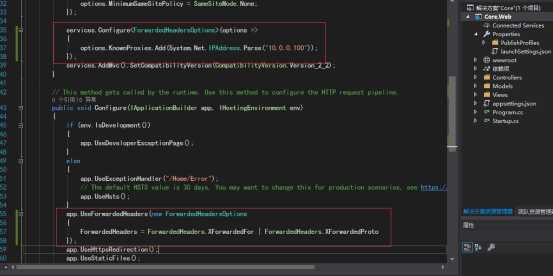
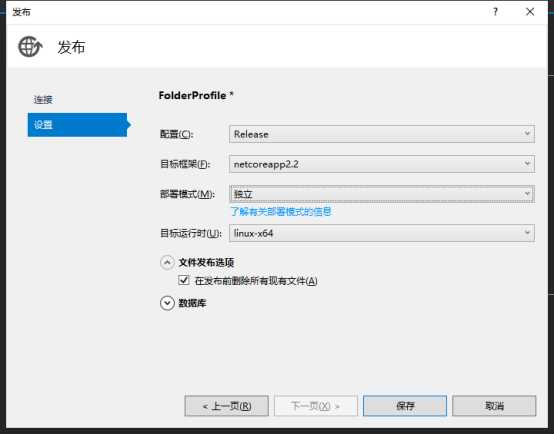
第二步,安装.Net Core运行时,
首先在CentOS系统中执行命令,注册Microsoft密钥,安装.NET之前,需要注册Microsoft密钥,注册产品存储库并安装所需的依赖项。这只需要每台机器完成一次:
sudo rpm -Uvh https://packages.microsoft.com/config/rhel/7/packages-microsoft-prod.rpm
安装.Net运行时,更新可用于安装的产品,然后安装.NET Runtime,执行命令:
sudo yum update sudo yum update sudo yum install aspnetcore-runtime-2.2
执行命令过程中有时选择 “y”
第三步,把发布包上传至CentOS上,然后进入发布包所在目录。我这里上传到了/var/www/app/demo目录,在var目录下创建www/app/demo目录存放发布包
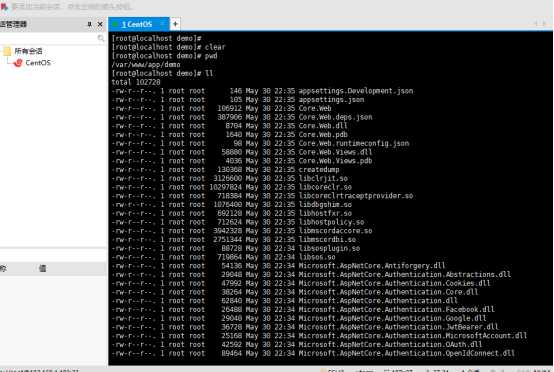
第四步,运行项目,输入命令dotnet <项目名.dll>,例如我的是 :dotnet Core.Web.dll
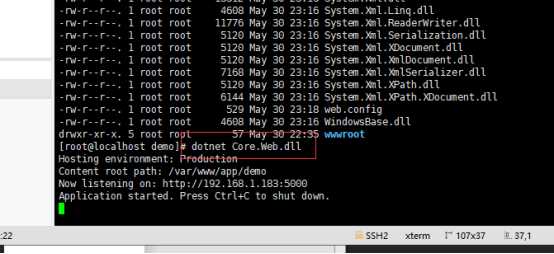
看到这些项目说明项目已经成功运行了,这时候外网还是访问不到,因为没有开放访问端口,端口用的5000端口。端口可以在这两个地方修改
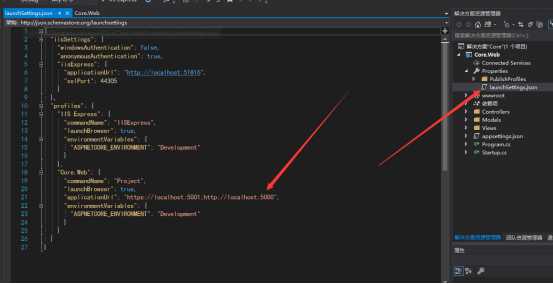
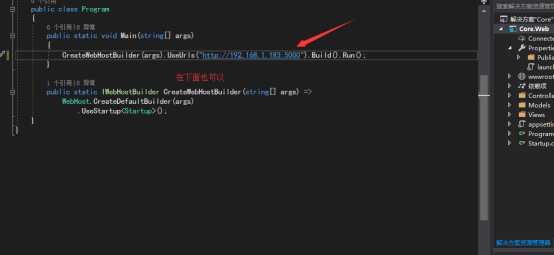
第五步,先按Ctrl+C 停止网站,然后配置防火墙开放访问端口,我这里开放的是5000端口
sudo firewall-cmd --zone=public --add-port=5000/tcp --permanent sudo systemctl restart firewalld
开放端口后再启动应用,dotnet Core.Web.dll
这时就可以在外面浏览器访问了。
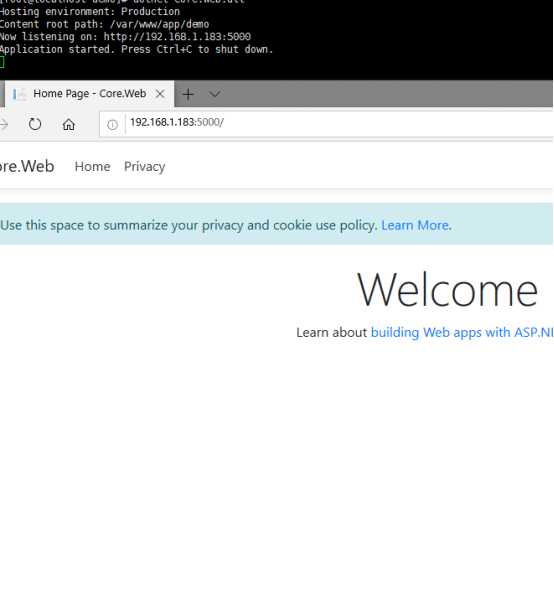
以上是关于在Linux系统(CentOS 8.2)腾讯云服务器下部署原神云崽机器人(Yunzai-Bot)保姆入门级的主要内容,如果未能解决你的问题,请参考以下文章